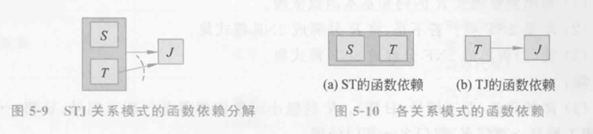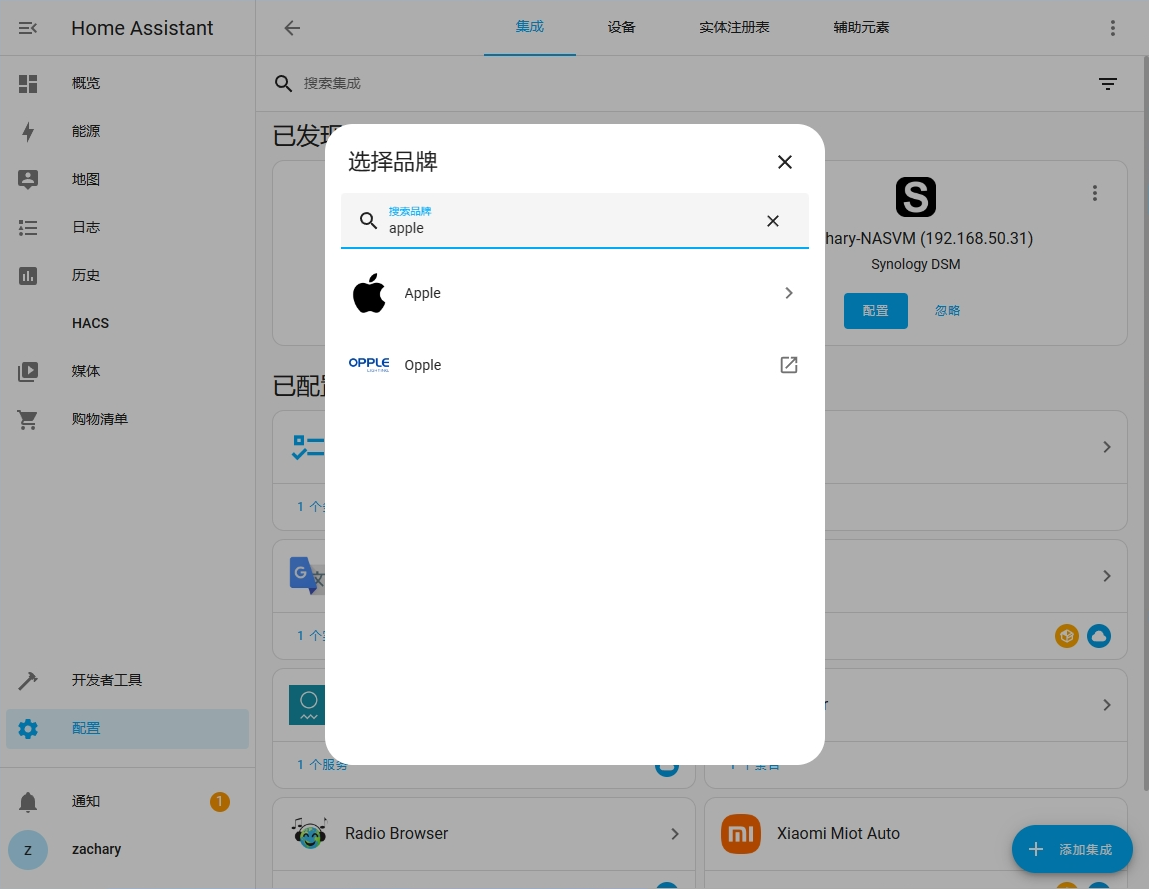傻乎乎的我,突然发现我自己的笔记本电脑居然有gpu,这个电脑是我弟在2017年购入的。
电脑已经按照了cpu环境,现在增加gpu环境
参考torch的cpu版本和gpu版本有什么区别 torch与cuda版本_mob64ca13f6035c的技术博客_51CTO博客
前言:
配置环境:

Windows10 + Anaconda + python3.8.10+GPU:RTX2060 ,已安装好显卡驱动
本文安装的Torch和CUDA版本:
Cuda11.1.1+cuDNN8.05+torch1.8.1+torchvision0.10.0
建议:
先了解显卡的cuda版本和cudatoolkit的区别;文中的第一项
1 显卡驱动带的Cuda和自己装的Cuda有什么区别?
疑问: 安装好CUDA后,在cmd中输入nvidia-smi和nvcc -V显示的cuda版本不同?如图所示。

2 Cuda11+CudNN安装流程
总结以下下载地址:
1.Nvidia显卡驱动: https://www.nvidia.cn/Download/index.aspx?lang=cn2.Cuda下载:
官网最新版本: https://developer.nvidia.com/cuda-downloads
官网往期版本: https://developer.nvidia.com/cuda-toolkit-archive
3.cuDNN下载: https://developer.nvidia.com/rdp/cudnn-archive4.pytorch和torchvision下载:
官网最新版本: https://pytorch.org/get-started/locally/
往期版本下载: https://download.pytorch.org/whl/torch_stable.html
3.1 前言:
若显卡已安装好Nvidia显卡驱动,请在cmd使用nvidia-smi查看显支持的cuda的最高版本,如图所示。
若还未安装显卡驱动(也不用担心),安装cuda时勾选显卡驱动可顺便将显卡驱动一起安装
作者的显卡驱动在 https://www.nvidia.cn/Download/index.aspx?lang=cn下载并安装完毕。
3.2 Cuda安装:
前言
在3.1中nvidia-smi查询到Cuda版本为11.3(Driver API),因此在下载Cuda为深度学习加速时,只要CUDA Toolkit 的版本<=11.3。
安装步骤
步骤1: 选择合适的cuda版本,并安装,本文选择的是 11.1,如图所示。
最新版本cuda: https://developer.nvidia.com/cuda-downloads(最新版本的cuda)
往期版本cuda:https://developer.nvidia.com/cuda-toolkit-archive (很多版本任君选择)

步骤2:(安装) 双击exe文件完成解压(解压路径最好不要改),进入安装后,选择自定义安装,如下图所示。


步骤3:自定义安装说明, 选好并点击安装。
情况1:若电脑已经安装好显卡驱动,只勾选Cuda。其它组件请对比版本号。若当前版本较新,则不安装其它选项,若版本较旧,建议勾选安装,如左图所示 。
情况2:若电脑未安装显卡驱动,建议都勾选,会顺便把显卡驱动装上,如右图所示
选完后,下一步----安装即可。
步骤4: cmd中,输入nvcc -V(注意V是大写),可查当前cuda版本,即安装成功,如下图所示。
TIPS:若nvcc -V没反应,则看是否cuda未加入环境变量
1.打开高级系统设置,在用户变量的Path中加入cuda的bin和lib路径,如

3.3 cuDNN安装步骤(cuDNN8.0.5)
cuDNN下载官网 https://developer.nvidia.com/rdp/cudnn-archive 官网已说明Cuda对应的cuDNN版本,相信官网,如图所示。本文选择cuDNN8.0.5
在官网下载cuDNN前需注册Nvidia会员,免费的。

具体步骤: 下载cuDNN,并将zip文件解压,将里面的文件全部复制到CUDA的安装目录中,如图所示。

此时cuDNN也配置完成了!
4 pytorch和torchvision的安装(gpu版本,python3.8+pytorch1.8.1+torchvision0.9.1)
方法一:根据官网指令进行安装(不推荐,容易失败,因为国情原因)
网站:https://pytorch.org/get-started/previous-versions/

说明:
命令行中cudatoolkit实际上就是第3点中的Cuda(Runtime API),若已根据第3点安装了Cuda,就不需要cudatoolkit了;
第3点中的cuda是系统级安装,命令行的conda install cudatoolkit是虚拟环境级的安装
用命令行安装一般都会失败,因为网络问题和安装包比较大,因此请看方法二,用whl安装。
方法二:使用whl安装。
安装步骤:
步骤1:选择合适的torch和torchvision版本

注意:根据你实际使用的python版本来选择,cp38为python3.8,cp36为python3.6,不要选错了。

打开这个网页



步骤二: 安装torch1.8.1
激活安装的虚拟环境->进入whl的文件夹->pip install +文件名 即可完成torch的安装。

步骤三: 安装torchvision(与步骤二类似)
激活安装的虚拟环境->进入whl的文件夹->输入以下命令即可安装完成

pip install --no-deps + 文件名
1.
说明: 不添加–no-deps会导致安装时自动将你的pytorch-gpu版本自动卸载,然后装上别的版本。(这真是神奇的操作,别踩坑了。)
最后:检查是否安装成功,显示true即安装成功


![数学建模笔记——TOPSIS[优劣解距离]法](https://img-blog.csdnimg.cn/img_convert/1d21edf66944b3ca39b4a238b9a0b9f9.png)